ChatGPT , popularny chatbot, stał się niezwykle rozpowszechniony. Ale nie wszystko przebiega gładko. Czasami ChatGPT napotyka błędy, szczególnie gdy wielu użytkowników korzysta z niego jednocześnie.
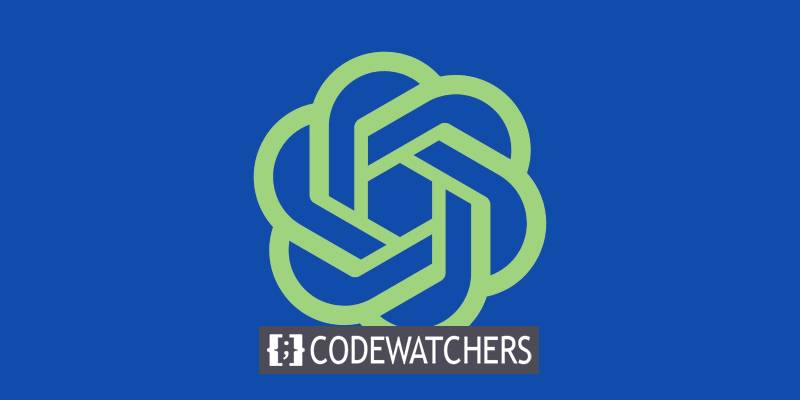
Te błędy mogą być frustrujące, ale nie bój się! Istnieją proste sposoby rozwiązywania typowych problemów z ChatGPT. W tym przewodniku omówimy problemy, z którymi użytkownicy będą musieli się zmierzyć w 2024 r., i przedstawimy szybkie rozwiązania. Więc nie utkniesz na długo!
Typowe problemy z ChatGPT
Oto kilka typowych problemów z ChatGPT, z którymi regularnie spotykają się użytkownicy. Jeśli nie, w 2024 r. będą.
- Błąd ChatGPT w moderacji
- Błąd sieci ChatGPT
- Wiadomość ChatGPT nieprzetworzonej jednostki
- Błąd ChatGPT w wiadomości strumienia treści
- ChatGPT Błąd „Ups, wystąpił błąd”.
- Wewnętrzny błąd serwera ChatGPT
- Błąd ChatGPT 1020: Odmowa dostępu
- Komunikat „Wystąpił błąd” ChatGPT
- Błąd ChatGPT 429
- Błąd logowania ChatGPT
- ChatGPT nie działa: inne opcje
Porozmawiajmy szczegółowo o tych kwestiach i zobaczmy, jakie są rozwiązania.
Twórz niesamowite strony internetowe
Z najlepszym darmowym kreatorem stron Elementor
Zacząć terazNieprzetworzony błąd
ChatGPT czasami wyświetla komunikat o błędzie „Błąd moderacji” podczas rozmów. Nie jest do końca jasne, dlaczego zdarza się to obecnie wielu użytkownikom, ale dzieje się tak, gdy moderowanie treści w systemie błędnie oznacza treści jako obraźliwe lub nieodpowiednie.
Pomimo tego problemu istnieją sposoby jego rozwiązania:
- Używaj krótszych i wyraźniejszych podpowiedzi : jeśli Twoje pytania są zbyt długie lub skomplikowane, ChatGPT może się pomylić. Podziel swoją prośbę, aby była lepiej zrozumiana.
- Odśwież okno przeglądarki : rozpoczęcie od nowa może pomóc Ci uzyskać to, czego potrzebujesz, zanim system moderacji ponownie zacznie działać.
- Unikaj obraźliwego języka : jeśli używasz obraźliwych słów, wyświetlisz tę wiadomość. Bycie milszym w swoich interakcjach sprawi, że problem zniknie.
Co ciekawe, niektóre z tych błędów wystąpiły po awarii ChatGPT. Jeśli nadal utkniesz, rozważ wypróbowanie innych chatbotów, takich jak Gemini lub Claude — one też są całkiem zdolne!
Błąd sieci
Błąd sieci ChatGPT występuje, gdy użytkownicy proszą ChatGPT o złożone lub długie odpowiedzi. Może się to również zdarzyć, jeśli Twoje połączenie internetowe jest niestabilne, podczas gdy ChatGPT generuje odpowiedzi.
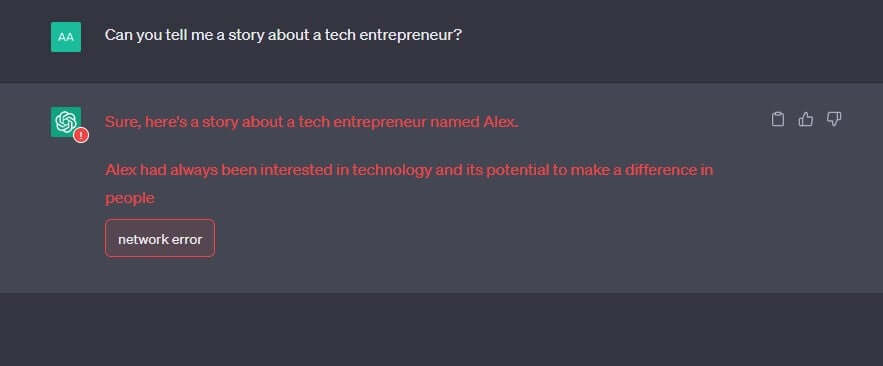
Oto jak to naprawić:
- Sprawdź swoje połączenie internetowe : Jeśli Twój Internet jest niestabilny, ChatGPT może wyświetlić ten błąd. Upewnij się, że Twoje połączenie jest stabilne.
- Podziel żądanie : Podziel monit na mniejsze części. Zadawanie zbyt wielu pytań na raz może spowodować błąd sieci.
- Ogranicz odpowiedzi ChatGPT : Poproś o krótsze odpowiedzi, np. „nie więcej niż 100 słów”.
- Uprość swoje instrukcje : Bądź jasny i prosty. Złożone polecenia mogą mylić ChatGPT.
- Kodowanie? : Unikaj komentarzy i pustych linii, aby zmniejszyć rozmiar odpowiedzi.
Wypróbuj te kroki, a będziesz mógł płynnie rozmawiać z ChatGPT!
Podmiot nieprzetwarzalny
Kiedy w ChatGPT zobaczysz komunikat „nieprzetwarzalny podmiot” , oznacza to, że serwer nie mógł przetworzyć Twojego żądania, mimo że je zrozumiał. Istnieje kilka powodów, dla których może się to zdarzyć:
- Format wejściowy : Użytkownicy czasami wpisują informacje w sposób, z którym ChatGPT nie może sobie poradzić.
- Brakujące dane : Jeśli brakuje niektórych niezbędnych danych wejściowych, pojawi się ten błąd.
- Wytyczne : ChatGPT przestrzega pewnych wytycznych dotyczących treści. Jeśli Twoja prośba nie mieści się w tych zasadach, zobaczysz ten komunikat.
Oto jak to naprawić:
- Zacznij od nowa : Usuń swój ostatni czat. Trzymaj się podpowiedzi zgodnych z wytycznymi OpenAI.
- Keep It Simple : Unikaj znaków specjalnych. Podstawowe litery i cyfry działają najlepiej.
- Krótsze zapytania : jeśli ten błąd będzie się powtarzał, spróbuj zadać prostsze pytania.
Wypróbuj te kroki, a ChatGPT powinien działać płynnie!
Błąd w strumieniu ciała
Kiedy w ChatGPT zobaczysz komunikat „błąd w strumieniu treści” , oznacza to, że serwer nie mógł przetworzyć Twojego żądania, mimo że je zrozumiał. Oto kilka rzeczy, które warto wiedzieć:
Oznacza to, że zwykle ten błąd występuje, gdy coś zakłóca lub zakłóca proces generowania odpowiedzi ChatGPT. Wyobraź sobie, że ChatGPT próbuje odpowiedzieć, ale coś staje na przeszkodzie.
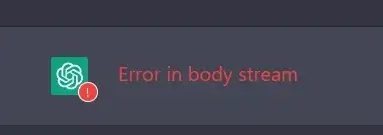
Możliwe przyczyny :
- Twój koniec : przyczyną może być słabe połączenie sieciowe po Twojej stronie.
- Przeciążony ChatGPT : Czasami ChatGPT zostaje zalewany żądaniami, a Twoje mogą nie zostać zrealizowane.
Jak to naprawić :
- Zacznij od nowa : utwórz nowy czat za pomocą ChatGPT. Czasami to usuwa błąd.
- Odśwież : poproś ChatGPT o ponowne wygenerowanie odpowiedzi. To jak wewnętrzne odświeżenie.
- Krótsze prośby : zadawaj krótsze pytania. Długie mylą ChatGPT.
- Składnia (dla API) : jeśli używasz API, sprawdź swój kod i argumenty wejściowe.
Wypróbuj te kroki!
Błąd „Ups, wystąpił błąd”.
Niektóre osoby korzystające z ChatGPT zgłosiły, że widziały komunikat „ups, wystąpił błąd” wraz z przyciskiem „spróbuj ponownie”. Według niektórych użytkowników Reddita może się to zdarzyć, gdy użytkownicy szybko usuwają wiele czatów lub zaraz po zalogowaniu.
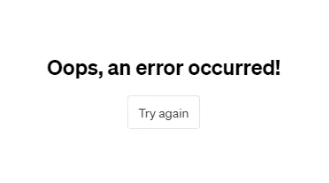
Jeśli szybko usuwasz czaty, być może wywierasz zbyt duże obciążenie na serwer, co powoduje wyświetlenie tego komunikatu o błędzie. Jednak dokładna przyczyna tego komunikatu o błędzie nie zawsze jest jasna.
Jak naprawić błąd „Ups, wystąpił błąd” w ChatGPT:
- Kliknij przycisk „spróbuj ponownie”. W większości przypadków rozwiązuje to problem i powoduje zniknięcie komunikatu o błędzie.
- Wyczyść pamięć podręczną, pliki cookie i dane przeglądania. Niektórzy użytkownicy odkryli, że samo usunięcie tych rzeczy z przeglądarki może rozwiązać problem.
- Spróbuj użyć innej przeglądarki. Jeśli wyczyszczenie danych przeglądarki nie pomoże, przejście na inną przeglądarkę może pomóc w rozwiązaniu problemu.
Wewnętrzny błąd serwera
Jeśli korzystasz z ChatGPT od jakiegoś czasu, prawdopodobnie przynajmniej raz spotkałeś się z komunikatem „wewnętrzny błąd serwera”.
Ten błąd może wystąpić, ponieważ ChatGPT może nie mieć wystarczającej ilości miejsca lub pamięci, aby obsłużyć wszystkich użytkowników, z którymi współpracuje jednocześnie.
Należy pamiętać, że ten błąd zwykle wskazuje na problem po stronie ChatGPT, a nie z Twoim urządzeniem lub połączeniem internetowym.
Oto kilka sposobów naprawienia wewnętrznego błędu serwera ChatGPT:
- Odśwież przeglądarkę: czasami proste odświeżenie może rozwiązać problem, a także pomóc ustalić, czy problem dotyczy połączenia internetowego.
- Wyczyść pliki cookie przeglądarki: często może to rozwiązać problem. Możesz także spróbować uzyskać dostęp do ChatGPT w trybie incognito lub przeglądania prywatnego.
- Wypróbuj inną przeglądarkę: zmiana przeglądarki może pomóc w ustaleniu, czy problem leży po stronie samej aplikacji, a nie chatbota.
- Zaloguj się ponownie na swoje konto OpenAI: Logowanie i wylogowywanie się z konta może czasami przywrócić normalne działanie ChatGPT.
Błąd 1020: Odmowa dostępu
Kod błędu 1020 wskazuje, że witryna, do której próbujesz uzyskać dostęp, zablokowała Twój adres IP. Dzieje się tak, gdy system bezpieczeństwa Cloudflare, używany przez OpenAI do ochrony swojej witryny internetowej, zidentyfikuje Twój adres IP jako potencjalnie szkodliwy.
Istnieje wiele powodów, dla których możesz napotkać ten błąd. Może to być spowodowane korzystaniem z niezabezpieczonej publicznej sieci Wi-Fi, co często powoduje żądanie odmowy dostępu. Alternatywnie może to być problem z zaporą sieciową Cloudflare.
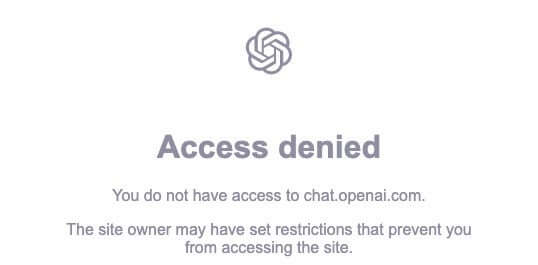
Aby rozwiązać błąd ChatGPT 1020, możesz wypróbować następujące kroki:
- Użyj VPN: VPN mogą szybko zmienić i zamaskować Twój adres IP. Poszukaj renomowanych bezpłatnych usług VPN, aby ominąć ten błąd.
- Użyj serwera proxy: podobnie jak VPN, serwery proxy mogą sfałszować Twój adres IP. Nie szyfrują jednak danych tak, jak robią to VPN.
- Wyłącz rozszerzenia przeglądarki: Czasami problematyczne rozszerzenia przeglądarki mogą zakłócać zaporę Cloudflare. Wyłącz wszelkie rozszerzenia, aby sprawdzić, czy są one przyczyną problemu.
Wykonując poniższe kroki, możesz skutecznie rozwiązywać problemy związane z błędem ChatGPT 1020.
Komunikat „Wystąpił błąd”.
Od czasu uruchomienia ChatGPT w listopadzie 2022 r. wielu użytkowników napotkało komunikat o błędzie „Wystąpił błąd. Jeśli problem będzie się powtarzał, skontaktuj się z nami za pośrednictwem naszego centrum pomocy pod adresem help.openai.com.” Problem ten był szeroko omawiany na forum społeczności OpenAI.
Ten komunikat o błędzie jest dość ogólny i pojawia się, gdy coś uniemożliwia prawidłowe działanie ChatGPT. Może to być spowodowane tym, że ChatGPT zbliża się do limitu użytkowników, chociaż dobrze znany komunikat „ChatGPT ma pełną pojemność” może jeszcze nie zostać wysłany.
Oto kilka sposobów naprawienia komunikatu „Wystąpił błąd” w ChatGPT:
- Odśwież ekran: niektórym użytkownikom udało się usunąć błąd, po prostu odświeżając ekran, chociaż może to nie działać za każdym razem.
- Odłącz lub podłącz ponownie VPN: Zmiana adresu IP poprzez rozłączenie i ponowne podłączenie VPN może rozwiązać błąd. Niektórzy użytkownicy na forum OpenAI zasugerowali wyłączenie zaawansowanych funkcji, takich jak ochrona przed zagrożeniami, u dostawców VPN, takich jak NordVPN.
- Wyczyść pliki cookie lub zmień przeglądarkę: przejście na inną przeglądarkę pomogło niektórym użytkownikom pozbyć się komunikatu o błędzie. Alternatywnie możesz wyczyścić pamięć podręczną przeglądarki z plikami cookie, jeśli nie masz dostępu do innej przeglądarki.
Błąd „Zbyt wiele żądań”.
Błąd 429 to komunikat, który możesz zobaczyć podczas korzystania z ChatGPT, wskazujący, że w krótkim czasie wysłałeś do jego systemu zbyt wiele żądań. Dzieje się tak, ponieważ system ChatGPT ma ograniczoną liczbę żądań, które możesz wysłać w określonym przedziale czasowym.

System ChatGPT działa poprzez coś, co nazywa się API, które pozwala programistom tworzyć własne chatboty przy użyciu tej samej technologii, co ChatGPT.
Jeśli widzisz ten błąd, oznacza to, że system nie może obsłużyć Twojej prośby, ponieważ poprosiłeś o zbyt wiele i zbyt szybko. To jakby chcieć zamówić za dużo jedzenia na raz z ruchliwej restauracji.
Aby naprawić ten błąd:
- Spróbuj wysłać mniej żądań do ChatGPT. Pomoże Ci to utrzymać się w limicie.
- Uważnie obserwuj, ile próśb składasz. Uważniej monitorując wykorzystanie, możesz uniknąć nieoczekiwanego przekroczenia limitu.
Poniższe kroki pomogą Ci uniknąć napotkania tego błędu w przyszłości.
Błędy logowania
Niektórzy użytkownicy ChatGPT napotkali tak zwane „pętle logowania”, w wyniku których nie mogą uzyskać dostępu do swoich kont. Ten problem często pojawia się, gdy użytkownicy nie zweryfikowali swoich adresów e-mail za pomocą OpenAI, co prowadzi do tego, że znaczna liczba użytkowników boryka się z tym problemem.
Jednak błędy logowania w ChatGPT nie ograniczają się do tego scenariusza. Na przykład, jeśli spróbujesz zalogować się przy użyciu innej metody uwierzytelniania niż ta, której początkowo użyłeś do utworzenia konta OpenAI, pojawi się komunikat o błędzie.
Oto jak rozwiązać błąd logowania ChatGPT:
- Zweryfikuj swój adres e-mail: Jeśli utkniesz w pętli logowania, sprawdź swoją skrzynkę odbiorczą pod kątem nieprzeczytanych e-maili od OpenAI. Weryfikacja adresu e-mail może rozwiązać ten problem.
- Poproś o zmianę hasła: Jeśli stale napotykasz problemy z logowaniem, prośba o zmianę hasła może zresetować Twoje konto i pomóc Ci wyrwać się z pętli logowania.
- Zarejestruj nowe konto OpenAI: Choć może się to wydawać ostatecznością, utworzenie nowego konta może być najszybszym rozwiązaniem, jeśli nie masz zapisanych żadnych kluczowych czatów. Jest to proces bezpłatny i jedyne, czego potrzebujesz, to inny adres e-mail.
Podsumowanie
Podsumowując, chociaż napotykanie błędów w ChatGPT może być frustrujące, istnieją praktyczne kroki, które możesz podjąć, aby szybko je rozwiązać. Wymienione rozwiązania mogą pomóc zapewnić płynniejszą obsługę ChatGPT. Pamiętaj, że rozwiązywanie typowych problemów jest częścią podróży w kierunku wykorzystania pełnego potencjału tego potężnego narzędzia.




